Nếu thường xuyên chơi game hay làm việc ở Windows 10 thì chắc chắn việc thường xuyên theo dõi biểu tượng Wi-Fi hoặc Ethernet ở góc màn hình là điều không quá xa lạ. Tuy nhiên, không phải ai cũng có thể rảnh rỗi để lúc nào cũng dán mắt nhìn vào biểu tượng này để theo dõi trạng thái kết nối mạng cả, đặc biệt là trong trường hợp đang chơi game, xem phim toàn màn hình, hay tập trung soạn thảo văn bản ở nơi làm việc. Những lúc như thế thường sẽ phải mất một lúc sau bạn mới phát hiện ra tình trạng mất kết nối Internet.

Chính vì thế, để có thể giúp bạn không phải thường xuyên theo dõi trạng thái kết nối mạng khi làm việc thì bài viết này sẽ cung cấp cho bạn một giải pháp rất hữu ích, đó là tạo “báo động”. Cụ thể như sau.
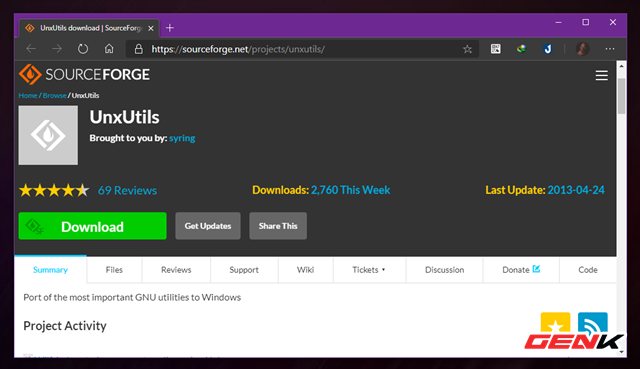
Bước 1: Truy cập vào địa chỉ này và tải về UnxUtils.
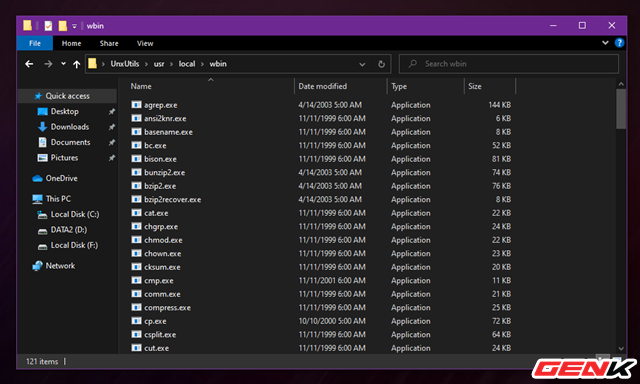
Xả nén gói tin và truy cập vào UnxUtils > usr > local > wbin.
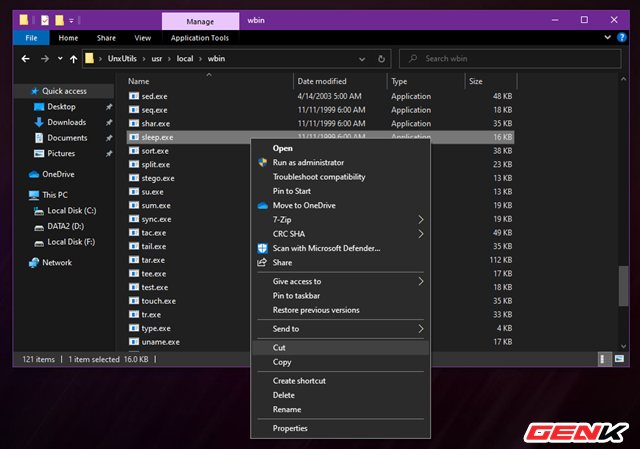
Tìm đến tập tin “sleep.exe”, nhấn phải chuột vào nó và chọn “Cut”.
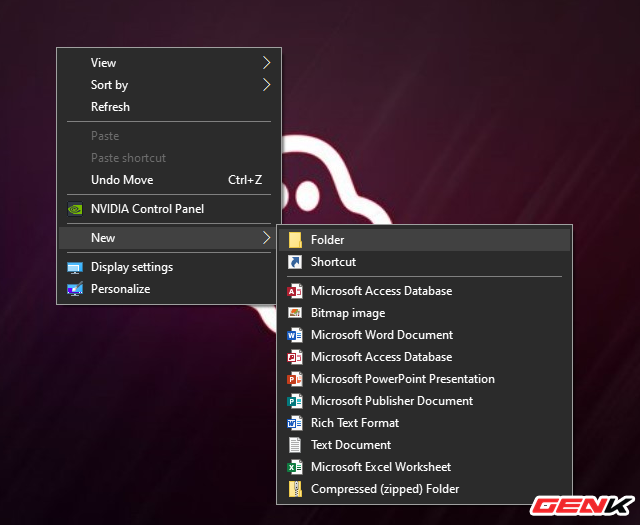
Bước 2: Di chuyển về Desktop, nhấn phải chuột vào màn hình và chọn New > Folder.
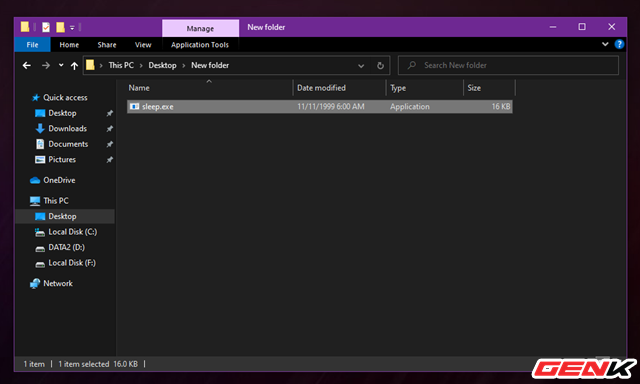
Dán (Paste) tập tin “sleep.exe” đã Cut ở trên vào thư mục vừa tạo.
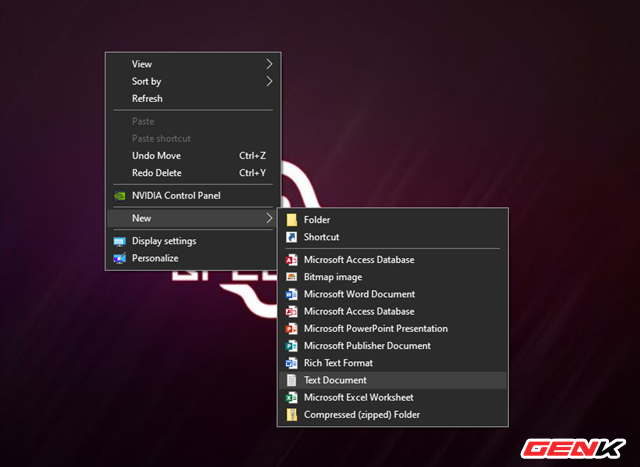
Bước 3: Tiếp tục di chuyển về Desktop và nhấn phải chuột vào nó, chọn New > Text Document. Sau đó mở nó lên.
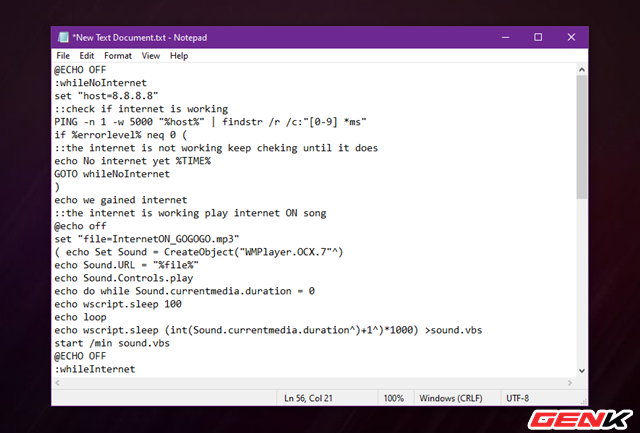
Dán đoạn mã này vào Notepad.
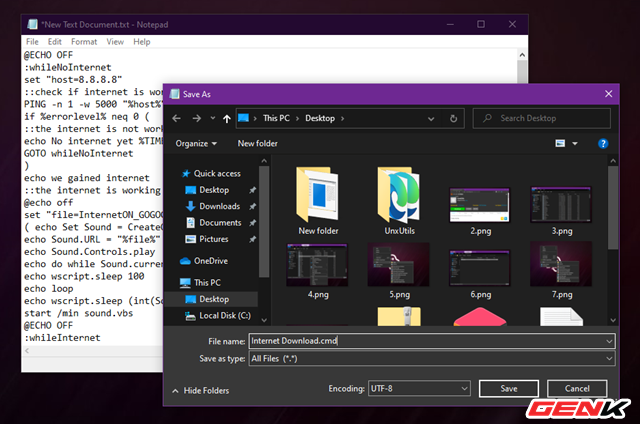
Tiến hành lưu tập tin này lại với định dạng là “.cmd”.
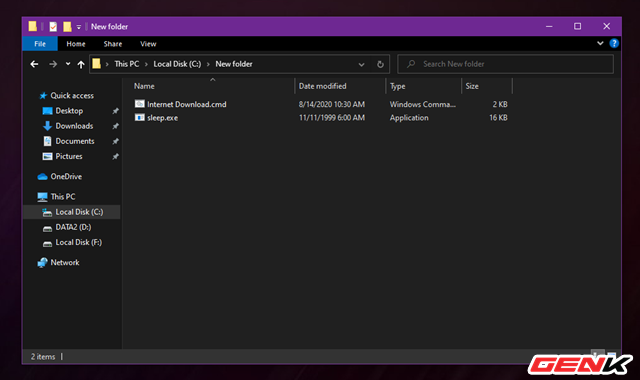
Bước 4: Di chuyển tập tin “cmd” vừa tạo vào chung thư mục với tập tin “sleep.exe”, sau đó di chuyển thư mục này đến vị trí nào đó tránh bị xóa nhầm.
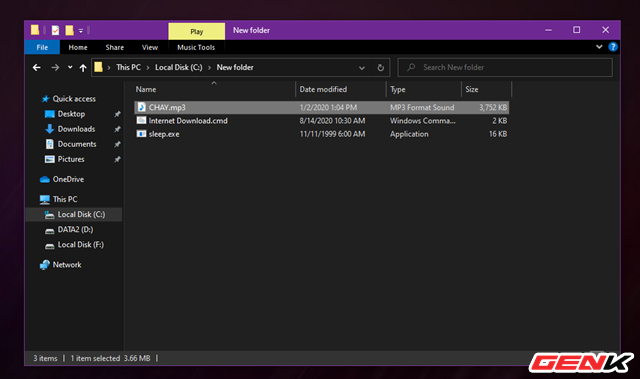
Bước 5: Tìm một tập tin MP3 nào đó bạn muốn sử dụng làm “âm báo động” và di chuyển nó vào cùng thư mục với tập tin “cmd” và “sleep.exe”.
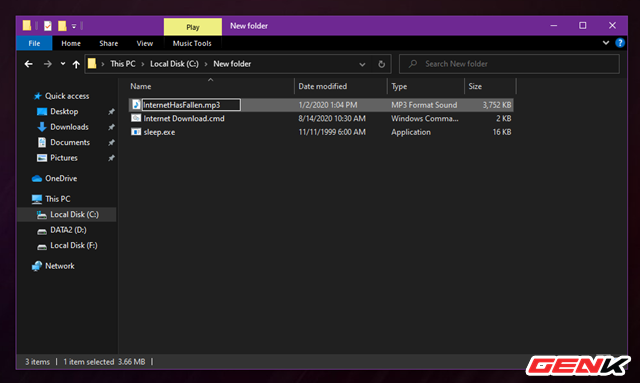
Đổi tên tập tin MP3 thành “InternetHasFallen”.
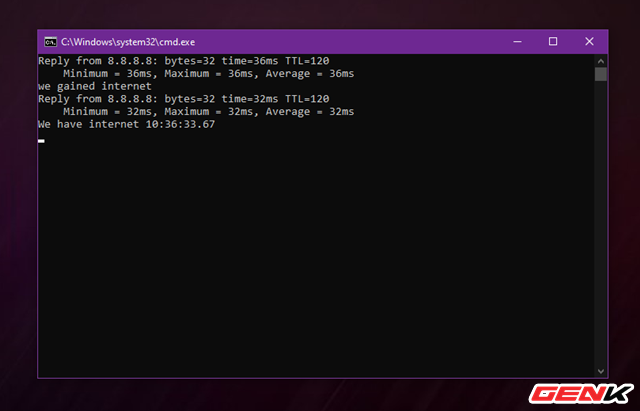
Bước 6: Cuối cùng, khởi chạy tập tin “cmd” và cứ để cho nó tự chạy. Khi máy tính bị mất kết nối internet, tập tin MP3 sẽ tự động được bật để “báo động” cho bạn.
Rất tuyệt phải không?
Chủ Nhật, 30 tháng 8, 2020
Published tháng 8 30, 2020 by Admin with 0 comment
Đăng ký:
Đăng Nhận xét (Atom)







0 nhận xét:
Đăng nhận xét